| Excel中7个最常用的求和公式 | 您所在的位置:网站首页 › 电子表格的函数公式大全 › Excel中7个最常用的求和公式 |
Excel中7个最常用的求和公式
|
Excel中有很多好用的公式,在工作中可以帮助我们提高效率,省时又省力。 但Excel中的公式太多了,一下子没有办法完全记住。所以今天先给大家分享7个常用的Excel求和公式,直接套用,上班族们可别错过哦。 1、小计求和 下图表格中需要按部门进行小计求和,可以利用求和快捷键分别去求和,如果部门很多,我们就可以用另外一种方法。 操作方法:选中D1:F16单元格区域,,按Ctrl+g键,调出定位窗口,点击【定位条件】按钮,选择【空值】,最后点击【确定】返回工作区,再按【Alt+=】键即可完成小计求和,动图演示如下:
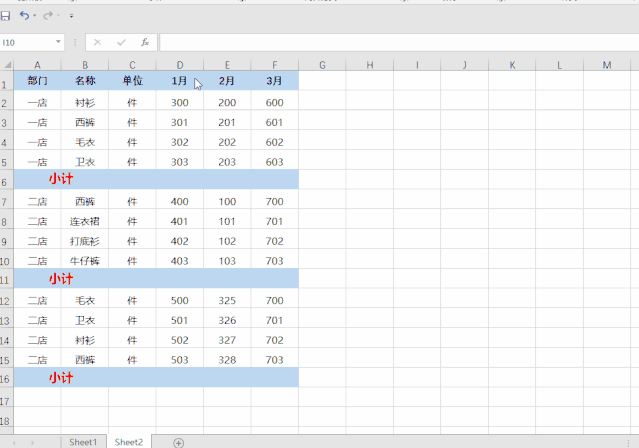
2、隔列求和 隔列求和,如下图所示的计划与实际对比的表中,要计算全年的计划和实际完成情况,可以直接用sumif求和。 操作方法:F3单元格输入公式=SUMIF($B$2:$E$2,F$2,$B3:$E3)
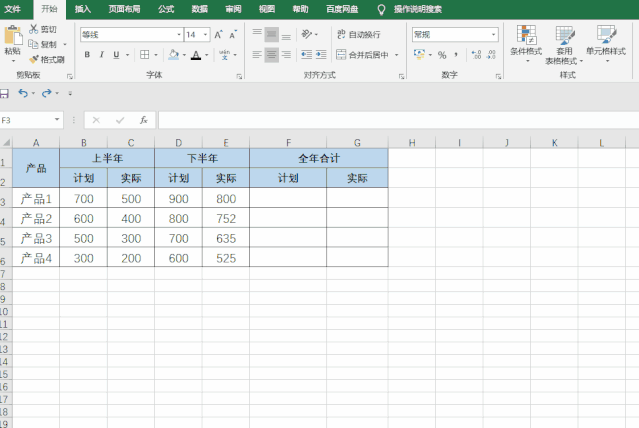
3、区域求和 下图想要合计各科的总成绩,那么我们可以用区域求和的也就是SUM函数来完成,SUM函数适合用于区域求和。 操作方法:在合计单元内输入=SUM(B2:E2)
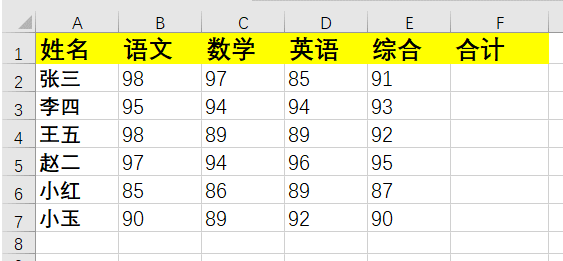
4、行、列快速求和 操作方法:选取数据区域和求和公式的行和列,直接单击“Alt+=”就可以了(记得预留一行一列来获取求和的结果)。
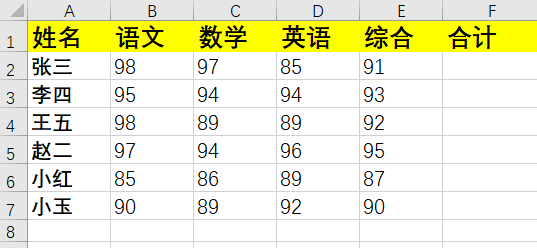
5、合并单元格求和 操作方法:先选中要统计结果的单元格,然后输入公式:=SUM(C2:C11)-SUM(D3:D11),公式编辑好后,不要敲回车确定,要用ctrl+enter批量填充。
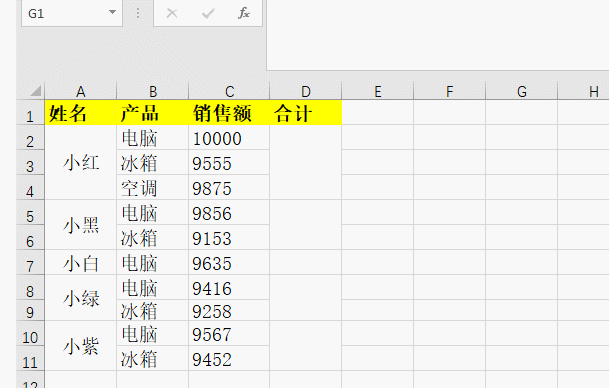
6、按条件求和 求出销量大于60的总和,这里我们直接用sumIF函数完成。 操作方法:输入公式:=sumif(B2:B11,">60")
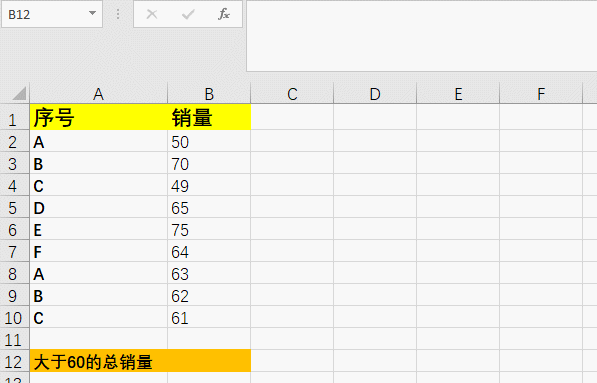
7、指定区域求和 指定区域求和,这里我们也借助sum函数来完成。 操作方法:输入公式:=SUM(B3:B4,B7:B8)
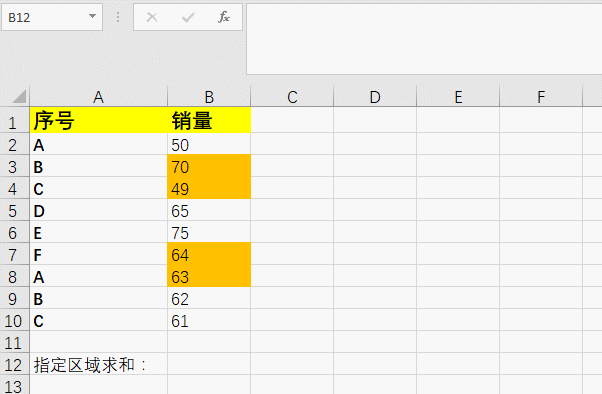
|
【本文地址】